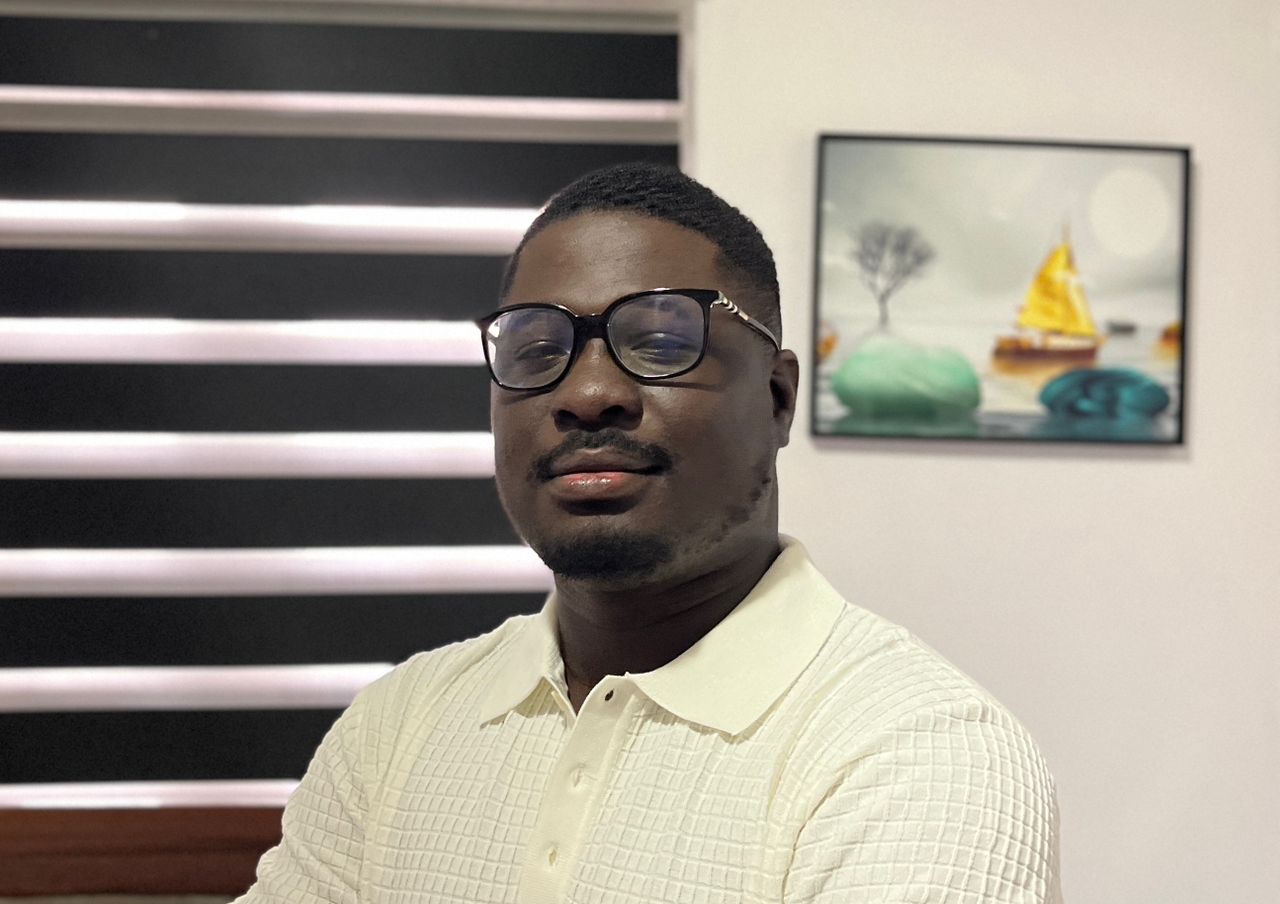Story's Credibility

About Author
Building with inclusivity
COMMENTI
CARTELLINI
Related Stories
Meet Dealscard, Winner of Startups of The Year 2024 in Ghaziabad/Deal Aggregator
@hacker-s4fm3g0
Jan 21, 1970
Meet Dealscard, Winner of Startups of The Year 2024 in Ghaziabad/Deal Aggregator
@hacker-s4fm3g0
Jan 21, 1970